Möchten Sie Ihr iPhone 11 Pro entsperren, um es zu verwenden, aber Face ID funktioniert nicht mehr? Dies wird sich als sehr ärgerlich erweisen, da die Gesichtserkennung nach wie vor eine der sichersten und schnellsten Möglichkeiten ist, Ihren Laptop im Standby-Modus zu verwenden. Sie werden dann mit diesem Artikel die verschiedenen Schritte entdecken, die zu befolgen sind, um zu versuchen, die Face ID-Funktion wieder betriebsbereit zu machen.
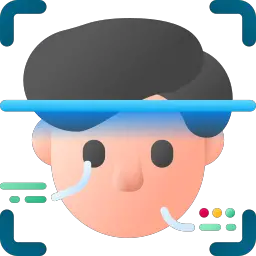
Wenn Face ID auf Ihrem iPhone 11 Pro nicht mehr funktioniert, starten Sie Ihr Telefon neu
Wenn Sie ein Problem mit der Face ID Ihres iPhone 11 Pro bemerken, schalten Sie Ihr Mobiltelefon aus und wieder ein. Nächste, Typ votre Zugangscode Versuchen Sie dann erneut, Face ID zu verwenden. Ein Neustart Ihres Laptops hat möglicherweise Ihr Problem gelöst Problematique de Gesichtserkennung .
Face ID, die nicht mehr funktioniert: Stellen Sie sicher, dass Ihr iPhone 11 Pro auf dem neuesten Stand ist
Suchen Sie nach Updates, wenn Face ID auf Ihrem Telefon nicht mehr funktioniert. Migrieren Sie auf die neueste Version von iOS und versuchen Sie die Face ID-Funktion dann erneut mit Ihrem iPhone 11 Pro.
Ist die Face ID-Funktion bei Ihrem iPhone 11 Pro richtig eingerichtet?
Zunächst müssen Sie sicherstellen, dass die Face ID-Funktion auf Ihrem Handy korrekt eingerichtet ist. Hier ist wie:
- Wir sehen uns im Spiel Einstellungen Ihres iPhone 11 Pro
- weitergehen Gesicht ID und Code
- Sei sicher, dass Gesicht ID richtig konfiguriert ist und dass alle Funktionen Sie möchten es mit verwenden, wie iPhone entsperren zum Beispiel sind gut aktiviert
Sind die Bedingungen zum Entsperren Ihres Mobiltelefons optimal?
Um die Face ID-Funktion auf Ihrem iPhone 11 Pro zu verwenden, müssen Sie die luminosité von Ihrem Laptop bzw suffisante und das finden Sie in a recht helle Umgebung damit der Großteil Ihrer Gesichtszüge erkannt werden kann. Außerdem Ihre Gesicht soit gut entdeckt von der Kamera Ihres iPhone 11 Pro erkannt werden. Wenn Sie tragen Lünetten de Soleil , entferne sie. Achten Sie außerdem darauf, die Kamera Ihres Telefons beim Entsperren nicht mit Ihrem Finger zu verdecken.
Ist die TrueDepth-Kamera verstopft?
Achten Sie auch auf die Kamera TrueDepth Ihres iPhone 11 Pro ist klar. Wenn Schmutz oder Ablagerungen vorhanden sind, entfernen Sie diese. Wenn eine Ölschicht oder Ähnliches die Kamera Ihres iPhone 11 Pro bedeckt, reinigen Sie die Linse mit einem sauberen, trockenen und fusselfreien Tuch.
Probleme mit der Gesichtserkennung von Ihrem iPhone 11 Pro: Setzen Sie die Gesichts-ID zurück
Es ist möglich, Face ID mit Ihrem iPhone 11 Pro zurückzusetzen. Natürlich kann diese Funktion später noch einmal konfiguriert werden. Wir werden die folgenden Schritte sehen, um die Face ID-Funktion von Ihrem iPhone 11 Pro zurückzusetzen:
- Wir sehen uns im Spiel Einstellungen Ihres iPhone 11 Pro
- Besuch Gesicht ID und Code
- wählen Zurücksetzen Gesicht ID
Gehen Sie wie folgt vor, um die Face ID-Funktion auf Ihrem iPhone 11 Pro erneut zu konfigurieren:
- Wir sehen uns im Spiel Einstellungen Ihres iPhone 11 Pro
- wählen Face ID konfigurieren Configure
- Konfigurieren Sie die Face ID-Funktion von Ihrem iPhone 11 Pro neu
Einrichten eines zweiten Skins auf Ihrem iPhone 2 Pro
Um éviter die Erkennungsschwierigkeiten Ihr Gesicht durch Ihr iPhone 11 Pro, empfehlen wir Ihnen, eine zweite Haut hinzuzufügen. Dieses zweite Erscheinungsbild wird sich an die Änderungen Ihres physischen Erscheinungsbilds anpassen. Wir werden sehen, wie es geht:
- Wir sehen uns im Spiel Einstellungen Ihres iPhone 11 Pro
- wählen Face ID konfigurieren Configure
- wählen Konfigurieren Sie ein zweites Erscheinungsbild
- Stellen Sie sich vor Ihren Laptop und legen Sie Ihr Gesicht in den Rahmen
- Bewegen Sie sanft Ihr Gesicht, um den Kreis zu vervollständigen
- wählen Zugangsmöglichkeiten
- Drücken Sie Fortsetzen
- Bewege sanft dein Gesicht, um den Kreis wieder zu vervollständigen
- wählen OK
Rufen Sie den Apple Support an und fügen Sie Ihrem iPhone 11 Pro einen weiteren Look hinzu
Wenn das Problem mit der Gesichtserkennung Ihres Laptops weiterhin besteht, zögern Sie nicht Wenden Sie sich an den Apple-Kundendienst um zu sehen, ob es möglich ist, Ihren Laptop reparieren zu lassen.
Falls Sie weitere Informationen zu Ihrem iPhone 11 Pro wünschen, laden wir Sie ein, die Tutorials in der Kategorie zu lesen: iPhone 11 Pro.

